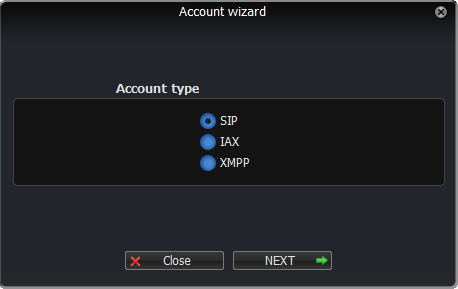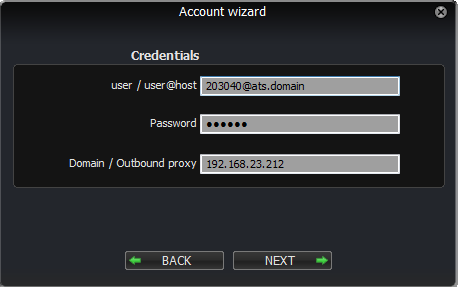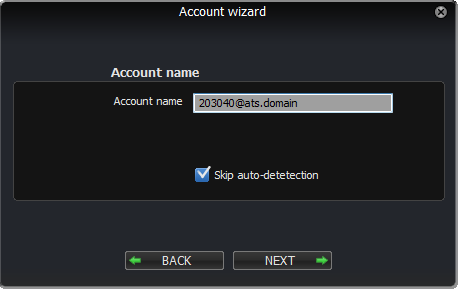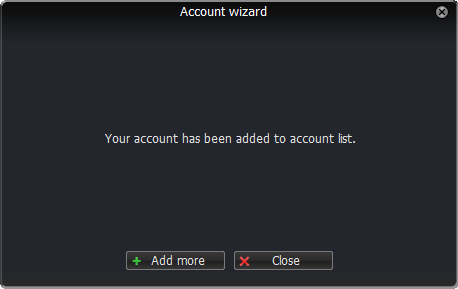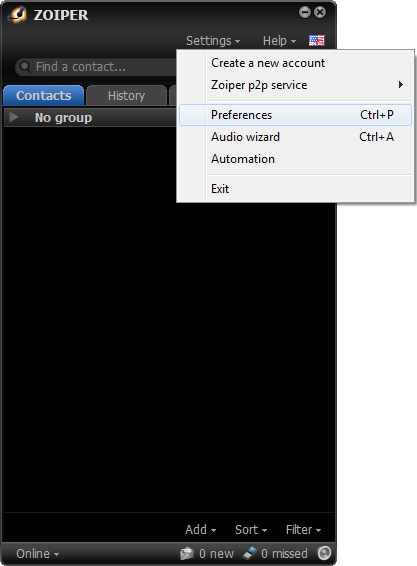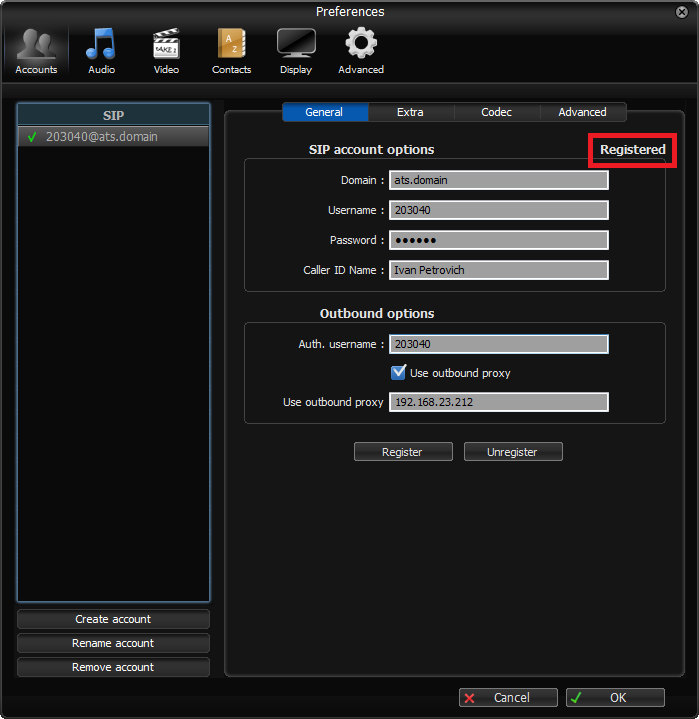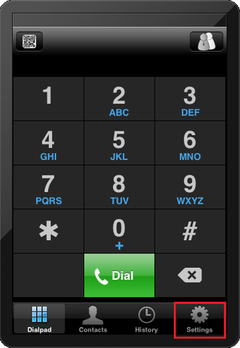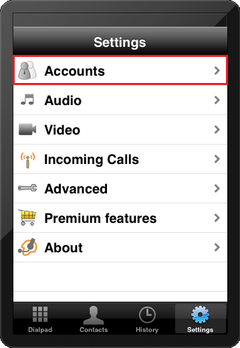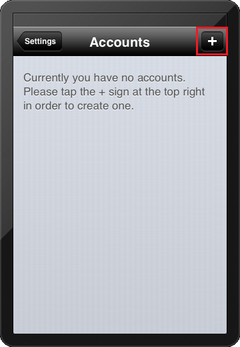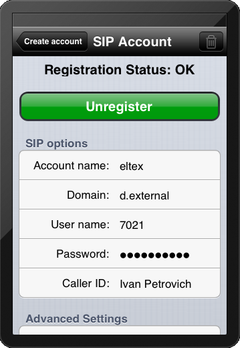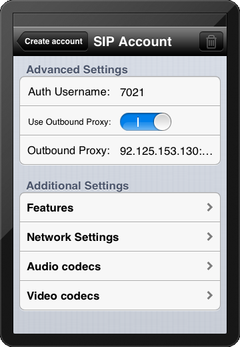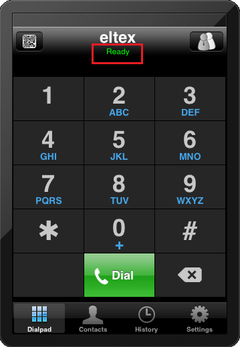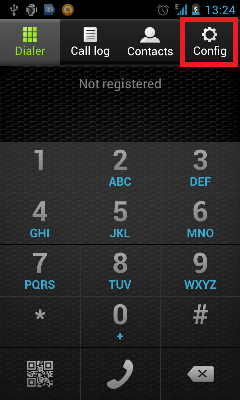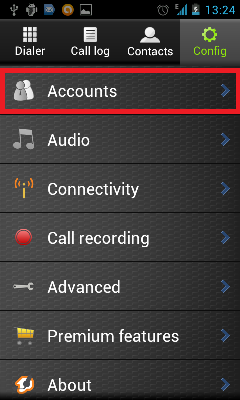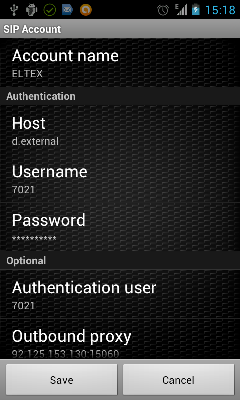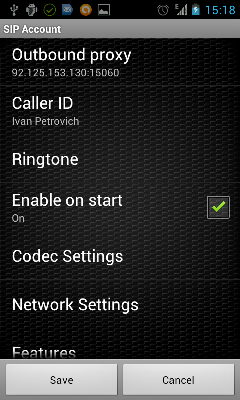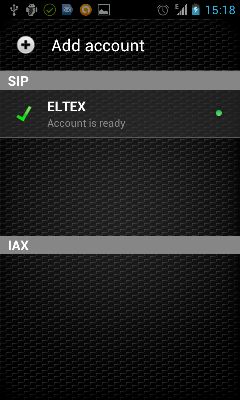Настройка Zoiper Biz
Сайт разработчика: http://www.zoiper.com/.
Документация на программу: http://www.zoiper.com/download_list.php.
Данные для настройки:
- адрес сервера SSW: 192.168.23.212;
- домен: ats.domain;
- имя абонента: Ivan Petrovich;
- номер телефона: 203040;
- логин для регистрации равен номеру телефона: 203040;
- пароль: 203040.
Настройка Zoiper Biz для ОС Windows
- Запустите программу Zoiper. Внешний вид приложения показан на рисунке 1.
Для создания новой учетной записи в меню «Settings» выберите пункт «Create a new account», рисунок 1.
Рисунок 1 — Создание новой учетной записи Выберите тип аккаунта «SIP», рисунок 2. Нажмите «Next».
Рисунок 2 — Выбор типа аккаунта
Выберите тип аккаунта «SIP», рисунок 2. Нажмите «Next».
Рисунок 2 — Выбор типа аккаунта
Укажите учетные данные для регистрации на сервере, рисунок 3. Нажмите «Next».
Рисунок 3 — Ввод учетных данных
- user/user@host — укажите номер телефона и домен, разделенные символом «@»;
- Password — введите пароль (пароль — 203040);
- Domain/Outbound proxy — введите адрес сервера регистрации (192.168.23.212).
Далее задайте свое имя для учетной записи или оставьте значение по умолчанию, рисунок 4.
Включите параметр «Skip auto-detection» для игнорирования автонастройки. Нажмите «Next».Рисунок 4 — Присвоение имени учетной записи
Далее можно добавить еще одну учетную запись нажатием кнопки «Add More» или закрыть мастер добавления учетных записей кнопкой «Close», рисунок 5.
Рисунок 5 — Завершение настройки учетных записей
Выполните дополнительные настройки учетной записи. В главном окне программы зайдите в меню «Settings», выберите пункт «Preferences», рисунок 6.
Рисунок 6 — Дополнительные настройки учетной записи
Заполните поля «Caller ID Name» и «Auth. username». Нажмите кнопку «Register» для регистрации на сервере. Если все настройки верны, в правом верхнем углу окна настроек должна появиться надпись «Registered», рисунок 7.
Рисунок 7 — Дополнительные настройки
- Caller ID Name — имя абонента (Ivan Petrovich);
- Auth. username — логин для регистрации (логин — 203040).
Настройка Zoiper Biz для ОС iOS (iPhone)
Страница загрузки: https://itunes.apple.com/us/app/zoiper-softphone/id438949960?mt=8
Данные для настройки:
- aдрес сервера SSW: 92.125.153.130:15060;
- домен: d.external;
- имя абонента: Ivan Petrovich;
- номер телефона: 7021;
- логин для регистрации равен номеру телефона: 7021;
- пароль: 7021.
- Запустите приложение zoiper. Для добавления учетной записи зайдите в меню «Settings», рисунок 8. Выберите пункт меню «Accounts» и нажмите кнопку «+». Выберите тип аккаунта «SIP account».
Рисунок 8 — Добавление новой учетной записи В соответствии с данными для настройки заполните соответствующие поля, рисунок 9.
Рисунок 9 — Настройка SIP-аккаунта
- Account name — произвольное имя учетной записи;
- Domain — имя домена регистрации (d.external);
- User name — номер телефона (7021);
- Password — пароль для регистрации на сервере (7021);
- Caller ID — имя абонента (Ivan Petrovich);
- Auth Username — логин для регистрации на сервере (7021);
- Use Outbound Proxy — переместите в положение «|»;
- Outbound Proxy — адрес сервера регистрации (92.125.153.130:15060).
- После окончания настройки нажмите кнопку «Register» для регистрации на прокси-сервере. При успешной регистрации отобразится сообщение «Registration Status: OK». Также в главном окне программы установится статус «Ready».
Настройка Zoiper Biz для Android
Страница загрузки: https://play.google.com/store/apps/details?id=com.zoiper.android.app
Данные для настройки:
- адрес сервера SSW: 92.125.153.130:15060;
- домен: d.external;
- имя абонента: Ivan Petrovich;
- номер телефона: 7021;
- логин для регистрации равен номеру телефона: 7021;
- пароль: 7021.
Запустите программу Zoiper. Внешний вид приложения показан на рисунке 10.
Для создания новой учетной записи нажмите кнопку «Config», на следующем экране выберите пункт «Accounts» и нажмите кнопку «Add account», рисунок 10.Рисунок 10 — Добавление новой учетной записи
Заполните поля в соответствии с исходными данными для настройки и нажмите кнопку «Save» для сохранения настроек, рисунок 11.
Рисунок 11 — Ввод учетных данных
- Account name — произвольное имя учетной записи (Eltex);
- Host — домен регистрации (d.external);
- Username — номер телефона (7021);
- Password — пароль для регистрации (7021);
- Authentication user — имя пользователя для регистрации (7021);
- Outbound proxy — адрес сервера регистрации (92.125.153.130:15060);
- Caller ID — имя абонента (Ivan Petrovich).